搜狗浏览器拦截窗口如何解除 如何关闭搜狗浏览器的弹窗拦截功能?
更新时间:2023-05-10 15:49:13作者:xiaoliu
搜狗浏览器拦截窗口如何解除,随着搜狗浏览器的普及,很多用户都会遇到浏览网页时突然弹出的拦截窗口,这不仅影响了用户的浏览体验,还容易误导用户进入不安全的链接。针对这一问题,很多用户想要关闭搜狗浏览器的弹窗拦截功能,但是并不知道具体的操作方法。下面我们就来一起探讨一下如何解除搜狗浏览器的拦截窗口,让您的浏览更加顺畅。
如何关闭搜狗浏览器的弹窗拦截功能?
方法如下:
1.我们先打开搜狗浏览器。
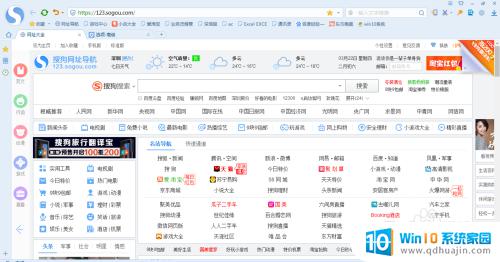
2.接着再点杰沫击右上角的三条杠,出现的列表中再点击【选项仗墨之】。

3.进去之后再点击【高级】
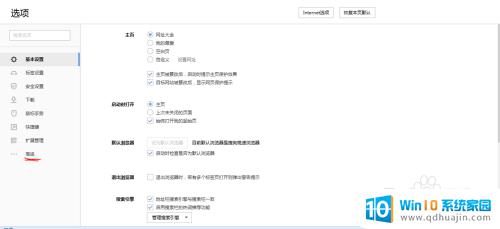
4.进入【高级】之后就会趴讨看到弹框拦截已经开启了,只要把√去掉就好了。不需要重启浏览器!
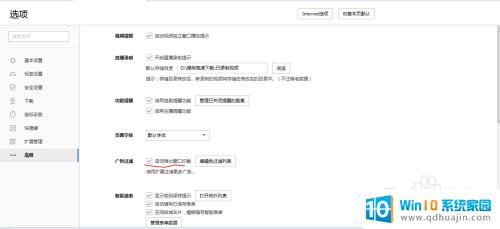
5.或者你把你需要弹框的网站写到【弹出窗口免过滤列表】里也是可以的。
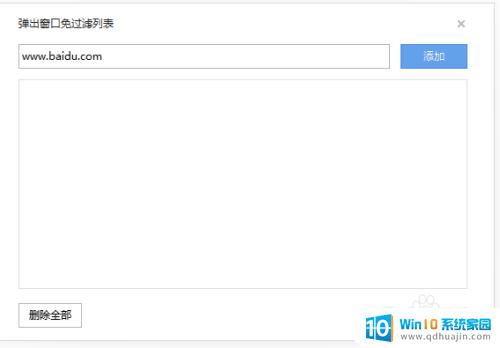
如果您使用搜狗浏览器遇到拦截窗口的困扰,可以根据上述方法进行解除或关闭。同时,建议大家保持谨慎的网络安全意识,不轻易点击未知来源的链接,以避免受到恶意网站的攻击。
搜狗浏览器拦截窗口如何解除 如何关闭搜狗浏览器的弹窗拦截功能?相关教程
热门推荐
电脑教程推荐
win10系统推荐
- 1 萝卜家园ghost win10 64位家庭版镜像下载v2023.04
- 2 技术员联盟ghost win10 32位旗舰安装版下载v2023.04
- 3 深度技术ghost win10 64位官方免激活版下载v2023.04
- 4 番茄花园ghost win10 32位稳定安全版本下载v2023.04
- 5 戴尔笔记本ghost win10 64位原版精简版下载v2023.04
- 6 深度极速ghost win10 64位永久激活正式版下载v2023.04
- 7 惠普笔记本ghost win10 64位稳定家庭版下载v2023.04
- 8 电脑公司ghost win10 32位稳定原版下载v2023.04
- 9 番茄花园ghost win10 64位官方正式版下载v2023.04
- 10 风林火山ghost win10 64位免费专业版下载v2023.04